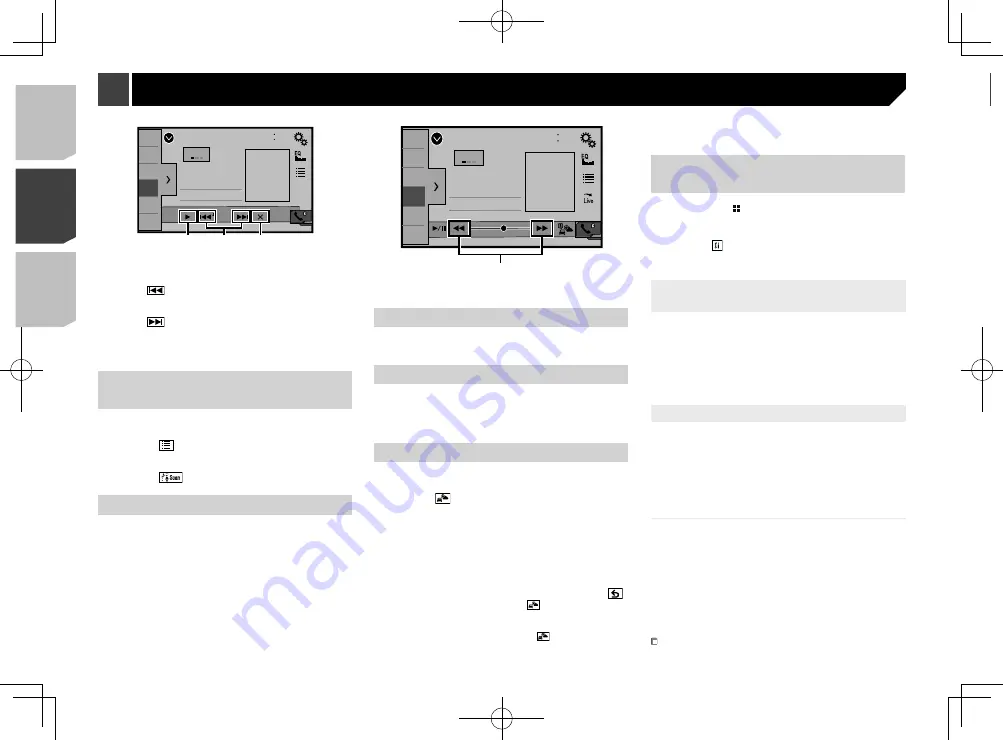
106
Verrouiller la station
1 Affichez l’écran «
Réglages de SiriusXM
».
Reportez-vous à la page 106,
Afficher l’écran «
Réglages de
SiriusXM
»
2 Touchez [
Contrôle parental
].
3 Saisissez le code d’accès actuel.
4 Touchez la station.
apparaît et la station est verrouillée.
Lorsque vous touchez la station verrouillée, elle se
déverrouille.
Lorsque vous touchez [
Effac.tt
], toutes les stations verrouil-
lées se déverrouillent.
Utiliser la liste SportsFlash
™
SportsFlash vous informera lorsqu’un fait saillant se produit
pendant un match disputé par une de vos équipes préférées.
Choisissez de syntoniser et d’écouter le fait saillant comme s’il
était en direct.
Vous pouvez continuer d’écouter le match ou revenir à la station
précédente.
Le réglage d’usine est «
Marche
».
1 Affichez l’écran «
Réglages de SiriusXM
».
Reportez-vous à la page 106,
Afficher l’écran «
Réglages de
SiriusXM
»
2 Touchez [
SportsFlash
] pour permuter sur
«
Marche
» ou «
Arrêt
».
Écouter la station
Lorsqu’un fait saillant se produit pendant un match que dispute
l’une de vos équipes préférées, SportsFlash le détecte et affiche
l’écran contextuel.
1 Touchez [
Lire
].
Régler les équipes préférées
Pour afficher «
Liste SportFlash
» en tout temps,
«
SportsFlash
» doit être réglé sur «
Marche
».
1 Affichez l’écran «
Réglages de SiriusXM
».
Reportez-vous à la page 106,
Afficher l’écran «
Réglages de
SiriusXM
»
2 Touchez [
Liste SportFlash
].
Sirius XM
48
21
1
2
3
4
5
6
6/10
SXM1
Abcdefghi
Abcdefghi
Abcdefghi
ー
Scan
ー
1
2
3
1
Pour poursuivre la lecture du morceau actuel ou de la
station actuellement syntonisée par balayage.
2
Pour sauter vers l’avant ou l’arrière.
Toucher
saute au morceau précédent pendant
TuneScan
ou à la station précédente pendant le balayage
des catégories.
Toucher
saute au morceau suivant pendant
TuneScan
,
ou à la station suivante pendant le balayage des catégories.
3
Pour annuler la lecture par balayage et revenir à la station
précédente.
Utiliser le balayage des
catégories
Vous pouvez balayer chacune des stations dans la catégorie
sélectionnée.
1 Touchez .
2 Touchez la catégorie désirée.
3 Touchez
.
Utiliser TuneMix
™
En activant la fonction TuneMix, vous pouvez sélectionner les
morceaux et les mélanger, à partir des multiples stations de
musique mémorisées comme stations prédéfinies sur la bande
actuelle.
Lorsque moins de deux stations de musique sont mémori-
sées comme stations de musique prédéfinies, il n’est pas
possible d’effectuer TuneMix.
Une station verrouillée ne peut être utilisée pour TuneMix
qu’une fois le mot de passe annulé.
1 Touchez [
TuneMix
].
Les morceaux sont lus à partir des multiples stations
de musique, sans que vous n’ayez à changer de station
manuellement.
Sirius XM
9999’99”
-9999’99”
Pause
48
21
1
2
3
4
5
6
6/10
SXM1
Abcdefghi
Abcdefghi
Abcdefghi
1
1
Pour sauter des morceaux vers l’avant ou l’arrière.
À propos de SmartFavorites
Toutes les stations prédéfinies rempliront le contenu à utiliser
pour les fonctions Replay, TuneStart, TuneScan et TuneMix.
Utiliser le marquage iTunes
Vous pouvez mettre en mémoire les informations de morceau
sur l’iPod lorsque ce produit les reçoit.
Reportez-vous à la page 122,
Mettre en mémoire les informa-
tions de morceau sur un iPod (marquage iTunes)
Activer Traffic & Weather Now
Accédez au dernier bulletin de circulation et de météo de votre
marché favori chaque fois que vous souhaitez l’écouter.
1 Touchez .
en gris : La diffusion des informations de circulation et de
météo n’est pas encore disponible.
avec un point vert : dernier bulletin disponible, mais pas
encore écouté.
blanc : dernier bulletin disponible pour réécoute.
2 Touchez la ville désirée.
Le dernier bulletin de circulation et de météo est lu.
Pour annuler Traffic & Weather Now, touchez
.
p
Pour réécouter le bulletin, touchez
sur l’affichage de la
station actuelle.
p
Si vous avez déjà sélectionné la ville, vous pouvez écouter le
bulletin en appuyant simplement sur
.
p
La ville sélectionnée peut être changée.
Reportez-vous à la page 106,
Sélectionner la ville pour Traffic
& Weather Now
Afficher l’écran « Réglages de
SiriusXM »
1 Appuyez sur .
Reportez-vous à la page 75,
Vérifier les noms et fonctions
des pièces
2 Touchez , puis [
Réglages de source A/V
].
3 Touchez [
Réglages de SiriusXM
].
Sélectionner la ville pour Traffic &
Weather Now
1 Affichez l’écran «
Réglages de SiriusXM
».
Reportez-vous à la page 106,
Afficher l’écran «
Réglages de
SiriusXM
»
2 Touchez [
Liste Ville
].
3 Touchez la ville désirée.
Régler le verrouillage parental
La fonction de verrouillage parental permet de limiter l’accès à
toute station SiriusXM, y compris celles à contenu pour adulte.
Lorsqu’elle est activée, la fonction de contrôle parental exige
la saisie d’un code d’accès pour syntoniser les stations
verrouillées.
Le code d’accès par défaut est « 0000 ».
Régler le code d’accès
1 Affichez l’écran «
Réglages de SiriusXM
».
Reportez-vous à la page 106,
Afficher l’écran «
Réglages de
SiriusXM
»
2 Touchez [
Contrôle parental
].
3 Saisissez le code d’accès.
4 Touchez [
Modi. code
].
5 Saisissez le code d’accès désiré, puis touchez
[
« Retour »
].
Pour effacer les chiffres saisis un à la fois, touchez [C].
L’écran « Chaîne verrouillée » apparaît.
106
< CRD4924-A >
< CRD4924-A >
Radio satellite SiriusXM
®
Radio satellite SiriusXM
®
















































